Slik bruker du Google Translate i en hvilken som helst app
Google har oppdatert Translate-appen til å fungere i alle apper. Slik oversetter du språk i Android gratis - Slik bruker du Google Translate i en hvilken som helst app.
Google har oppdatert Translate-appen til å fungere i alle apper. Slik oversetter du språk i Android gratis - hvordan du bruker Google Translate i en hvilken som helst app.
• Start Google Play og søk etter Google Translate
• Installer Google Translate, og trykk deretter Åpne
• Velg hovedspråket ditt og språket du oversetter oftest
• Velg Oversett frakoblet for å bruke Google Oversett frakoblet, selv om du trenger 29 MB ledig lagringsplass for å gjøre det
• Trykk på Fullfør, og nedlastingen starter så snart du er koblet til et Wi-Fi-nettverk
Hvordan oversette tekst på Android
Start Google Translate-appen og du vil finne at det er flere måter du kan oversette tekst på i Google Translate.
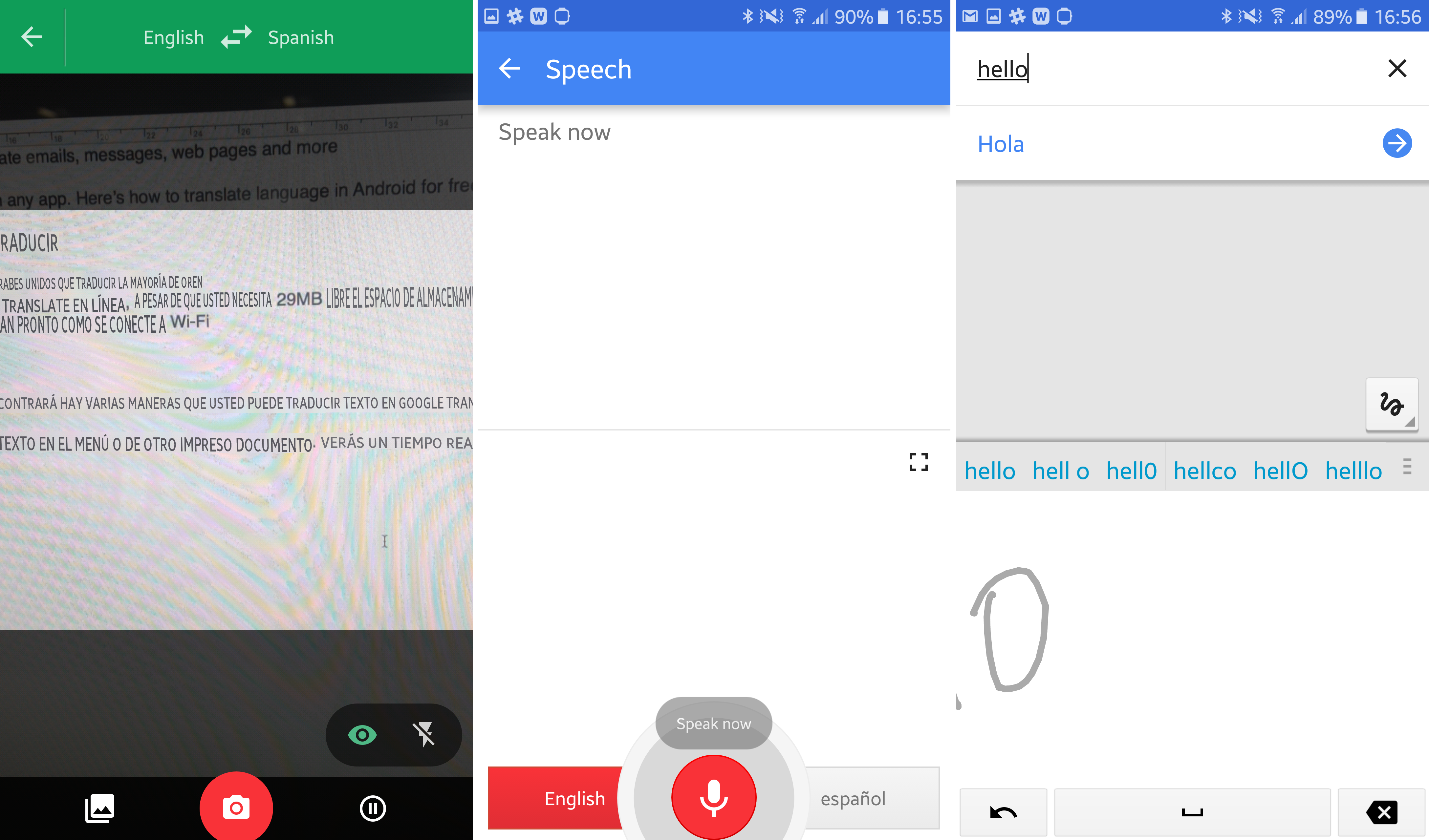
1. Ved å klikke på kameraikonet og justere teksten i en liste eller et annet trykt dokument. Du vil se en umiddelbar oversettelse på skjermen.
2. Ved å klikke på mikrofonikonet og si høyt ordet eller setningen du ønsker å oversette.
3. Ved å klikke på slingringsikonet og tegne ordet eller setningen du ønsker å oversette på skjermen.
Slik bruker du Google Translate i en hvilken som helst app
• Start Google Translate
• Klikk på ikonet for tre horisontale linjer øverst til venstre på skjermen
• Velg Innstillinger
• Velg Klikk for å oversette
• Merk av i boksen for å aktivere Komprimering for å oversette
• Åpne nå en hvilken som helst annen app, trykk og hold litt tekst for å markere den
• Trykk på Kopier
• Google Translate-ikonet vises på skjermen i en boble – trykk på dette ikonet for å vise oversettelsen
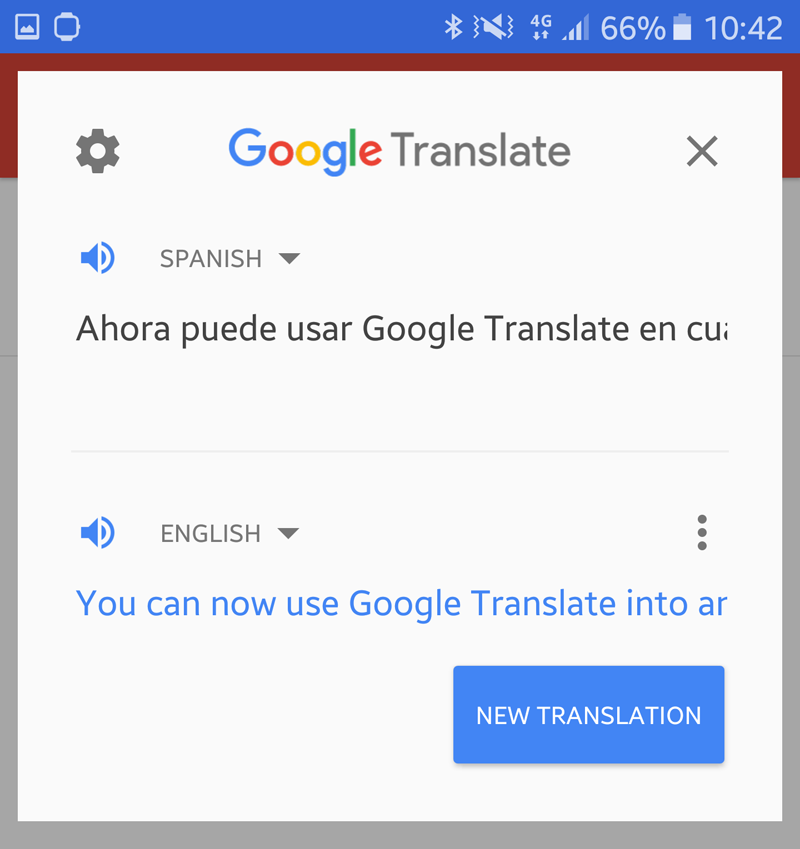

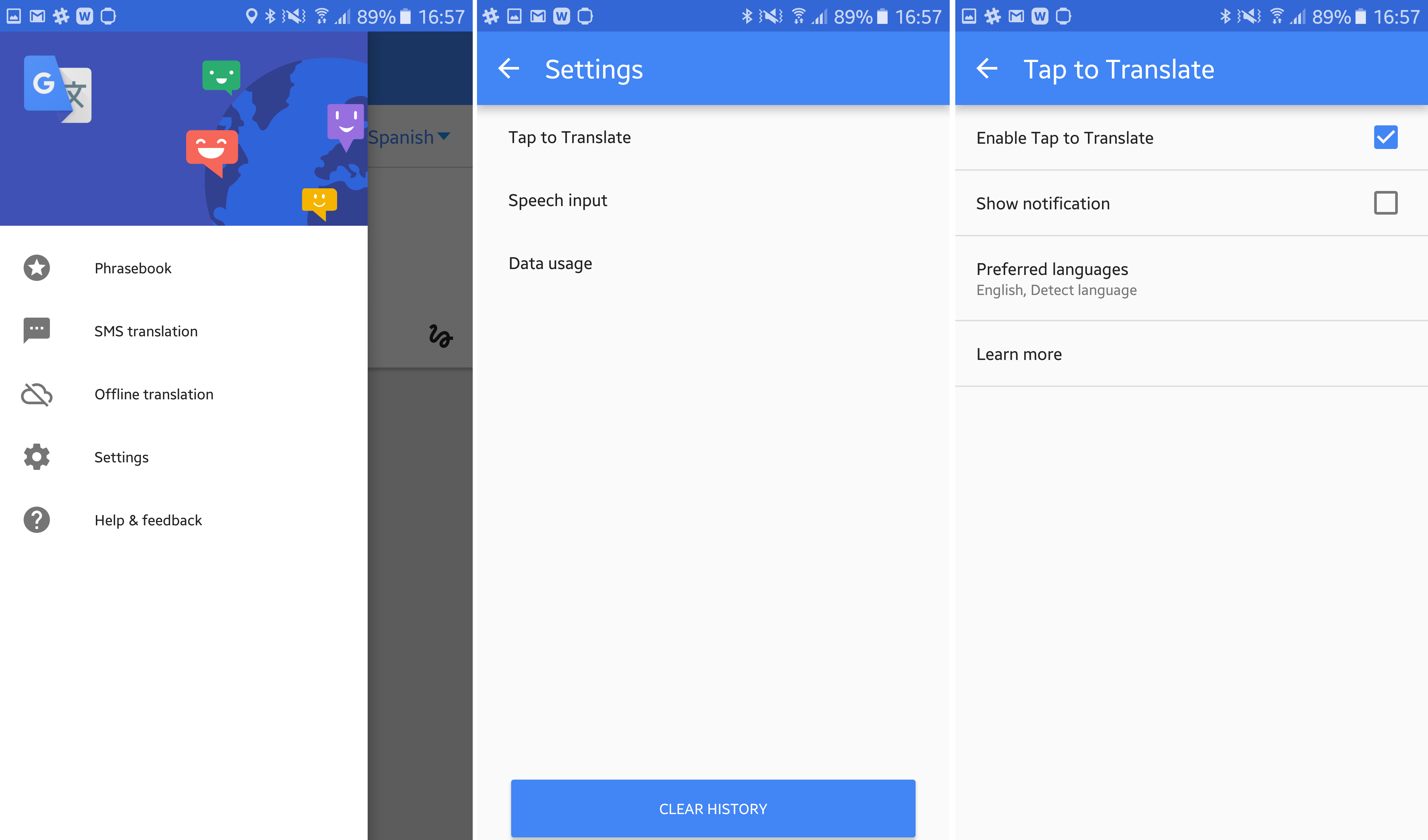
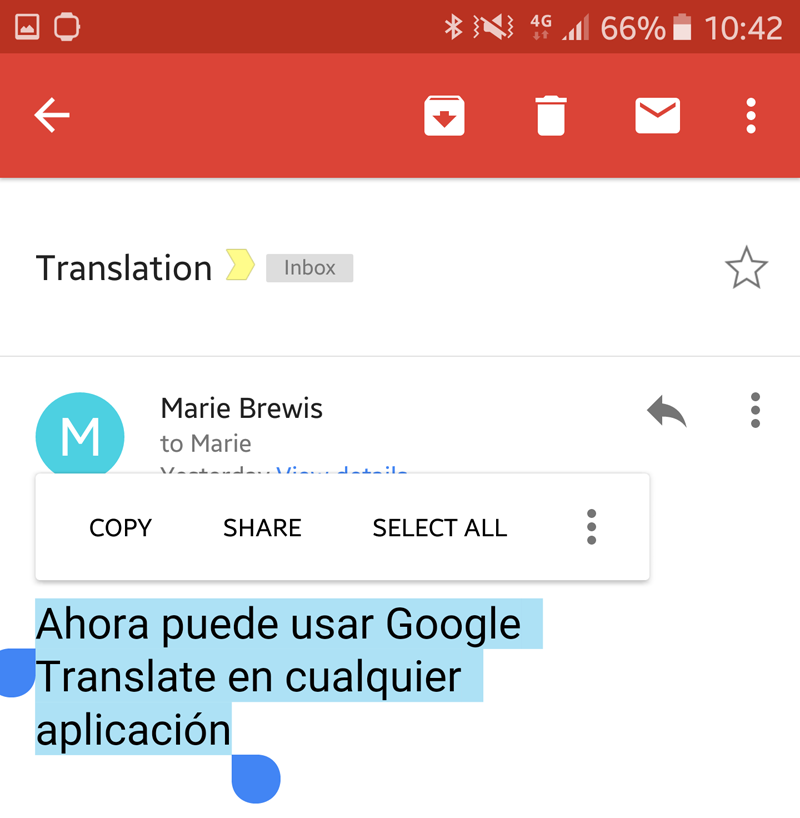
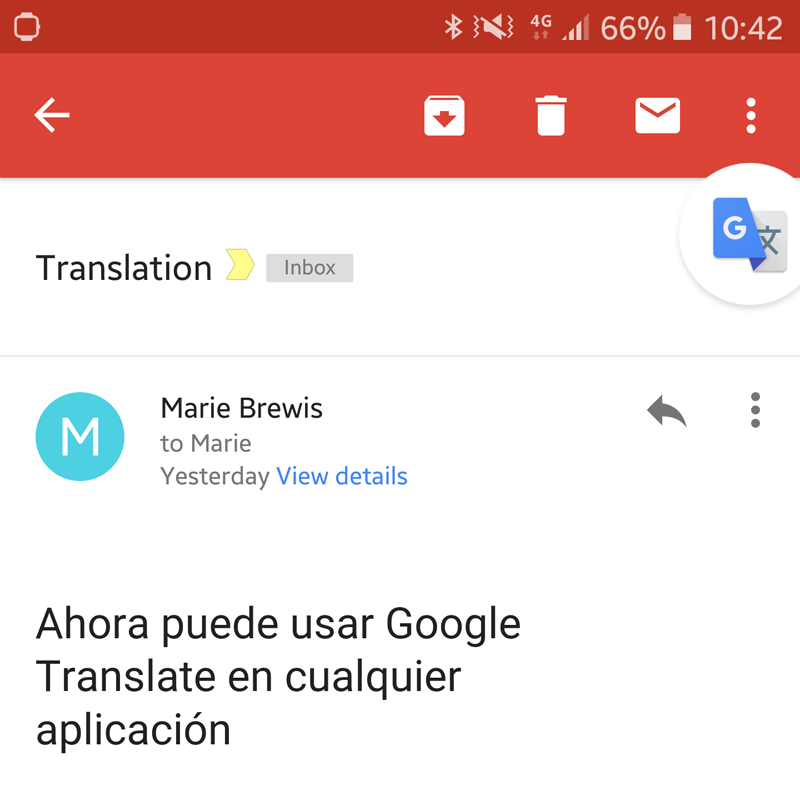









ကောင်းမွန် ပါတယ်